

作者: Nathan E. Malpass, 最新更新: 2022年9月28日
在对话过程中,有时您收到图片但发件人立即将其删除。 它可能发送不正确,但它会引发好奇心。
您可能想知道那张照片可能是什么,因此您最终会寻找方法 恢复发件人删除的 WhatsApp 图像. 幸运的是,本指南将帮助您做到这一点,请继续阅读!
第 1 部分:我可以恢复发件人删除的 WhatsApp 图像吗? (安卓和iOS)第 2 部分:如何查看已被发件人删除的 WhatsApp 图像?第 3 部分:在 Android 上恢复已删除的 WhatsApp 图像第 4 部分:如何在 iPhone 上通过发件人恢复已删除的 WhatsApp 图像第 5 部分:总结
无论您使用的是 Android 还是 iPhone,您一定会发现是否真的可以恢复已删除的 WhatsApp 您朋友发送的图像。
恢复是可能的。 最快的方法是要求发件人重新发送给您。 但是,如果您不想询问发件人,有办法恢复被发件人删除的 WhatsApp 图像。
您仍然可以在通知中看到图像缓存。 查看下面的指南,您也许可以学习如何 将 WhatsApp 数据从 Android 传输到 iPhone.
您可以从通知窗口查看发件人发送的已删除图像。 但是,这只有在消息已发送一段时间并已被您的缓存时才有可能 iPhone.
否则,如果发送后快速删除,则无法看到已删除的图像。
在您的通知屏幕上,您可以看到包含图片的 WhatsApp 消息的摘录,但是,如果您点击通知,它就会消失,并且失去打开它的机会。
大多数运行 Android 11 的 Android 手机都有一个隐藏功能,称为通知历史记录。 此功能列出了您的设备收到的通知,包括来自所有应用程序的通知。
由于此功能是谨慎的,因此在大多数设备上默认情况下它是关闭的,但是,您可以将其打开以查看已删除的图像。
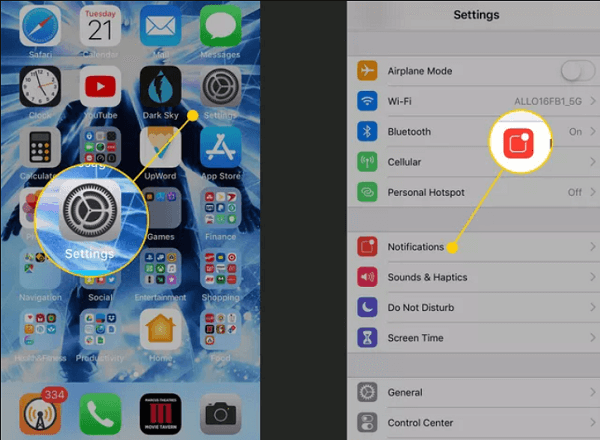
启用该功能后,您还可以在 Android 的主屏幕上添加一个小部件。
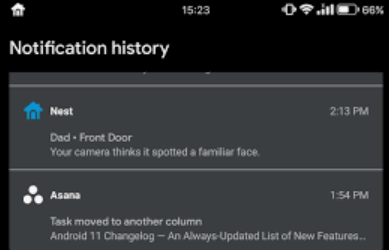
请注意,在您可以看到 Sender 发送的已删除图像之前,应先启用此功能以恢复 Sender 删除的 WhatsApp 图像。
如果您认为发送的图像非常重要,您可以使用您的备份来恢复被 Sender 删除的 WhatsApp 图像。
如果您需要恢复 WhatsApp 数据,Android 设备可以使用其 Google 备份。 仅当您启用了 WhatsApp 备份时,这才有可能。 您可以通过转至 WhatsApp,然后点击设置、选择聊天并点击聊天备份来验证这一点。
从这里您将看到您的备份详细信息,包括上次备份的日期和时间。 Android 使用您的 Google Drive 作为主要备份源。 但是,它也使用本地存储或您的 SD 卡。
现在您可以确认您有现有的备份,请卸载 WhatsApp。 重新安装应用程序并按照验证设置进行操作。 进入备份还原页面后,选择适当的选项。
如果您没有备份,则可以使用恢复工具来检索已发送和接收的已删除 WhatsApp 图像。 今天最受好评的恢复计划之一是 FoneDog Android数据恢复.
Android的数据恢复
恢复已删除的邮件,照片,联系人,视频,WhatsApp等。
使用或不使用root快速查找Android上的丢失和删除数据。
与6000 + Android设备兼容。
免费下载
免费下载

这是一款功能强大的软件,可让您从任何 Android 手机中检索任何形式的数据。 它只是扫描您的设备并恢复其中的所有数据,以便您可以选择要恢复的文件类型。
如果您在 WhatsApp 上打开了 iCloud 备份,那么您也确信图像可能已保存到您的 iCloud。 您可以使用备份快速恢复这些图片。
在您删除 iPhone 上的应用程序之前,您必须先确认您是否确实启用了备份。 您可以打开 WhatsApp,前往其设置,然后找到聊天并选择聊天备份。
如果您确实有备份,请继续删除 WhatsApp。 再次安装应用程序并按照验证步骤操作。 选择您的 iCloud 备份以恢复已删除的图像。
否则,您可以使用替代方法来恢复 WhatsApp 图像。 有 FoneDog iOS数据恢复 您可以使用它来专业地检索任何数据,包括 WhatsApp。
iOS的数据恢复
恢复照片,视频,联系人,消息,通话记录,WhatsApp数据等。
从iPhone,iTunes和iCloud恢复数据。
与最新的 iPhone 和 iOS 兼容。
免费下载
免费下载

但是,有专门用于 WhatsApp 传输、备份和恢复的专业软件。 FoneDog WhatsApp转移 是您管理 WhatsApp 的终极合作伙伴。 它允许您执行 WhatsApp 数据的设备到设备传输,将 iPhone 上的 WhatsApp 备份到计算机,并在任何给定时间恢复它。
本篇 顶级 WhatsApp 传输软件 当您转移到新手机或任何时候您觉得需要备份 WhatsApp 以避免数据丢失时,它是理想的选择。
FoneDog WhatsApp Transfer 易于使用,以下是如何备份发件人删除的恢复 WhatsApp 图像:
在您的计算机上,下载并安装 FoneDog WhatsApp Transfer。 按照屏幕上的指南完成安装。
启动软件后,使用 USB电缆.
点击 备份功能 从主菜单。 备份功能可让您创建所有 WhatsApp 数据的副本,包括消息、附件、图片和视频。
下一步是选择要保存备份的位置。 您可以在您的计算机上专门为您的 WhatsApp 创建一个新文件夹。
只需等待备份过程完成即可。 备份 WhatsApp 可能需要一段时间,具体取决于您拥有的数据量。
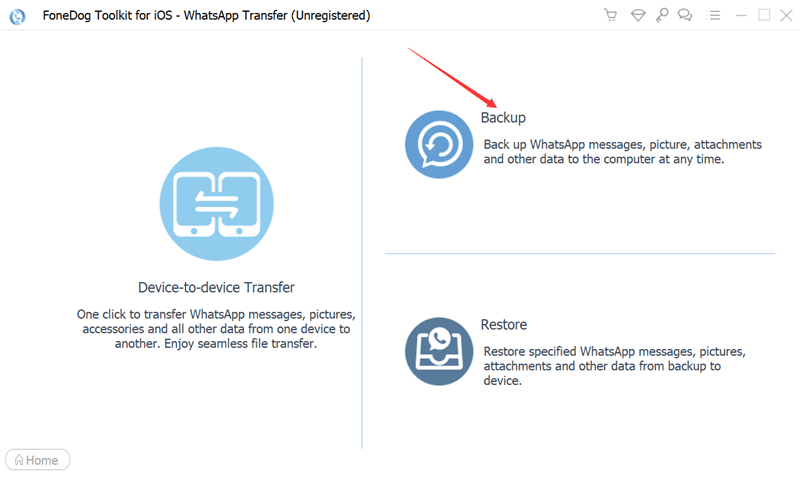
人们也读将 WhatsApp 消息从 Android 传输到 PC:2022 工具2022 年将 WhatsApp 数据从 iPhone 传输到 Mac 的最佳方法!
如何恢复被 Sender 删除的 WhatsApp 图像似乎很复杂,但是您可以通过一些技巧来一睹为快。 最简单的方法是很好地向发件人询问图像并重新发送它们。
您的下一个选择是通知应用程序。 Android 和 iOS 都有通知设置,其中托管应用程序的所有更新。 您可以使用它来查看已删除的图片。
但是,这可能并非始终有效。 如果图像非常重要,您可以使用恢复工具快速恢复它们。 如果您正在寻找 WhatsApp 备份的最佳替代方案,请使用 FoneDog WhatsApp转移. 有了它,您可以将数据从 iOS 传输到 iOS 设备,或者在很短的时间内轻松备份然后将文件恢复到您的 iPhone/iPad。 立即获取!
发表评论
评论
热门文章
/
有趣乏味
/
简单困难
谢谢! 这是您的选择:
Excellent
评分: 4.7 / 5 (基于 58 评级)